Sådan skjuler du din Facebook Online Status
Her er et simpelt tip, som jeg lige har fundet ud af mig selv om dagen: skjul din online status på Facebook! Hvorfor er det nyttigt? Nå, da Facebook har opbygget chat i online-grænsefladen (slags Google Hangouts, der kører i Gmail), kan dine venner begynde at chatte med dig, når du logger ind på Facebook.
Personligt ville jeg aldrig bruge Facebook.com som et chatprogram og i stedet bruge Facebook Messenger til det formål. Heldigvis har Facebook gjort det meget nemt at ændre din online status, så folk ikke kan se dig, er online. Faktisk har de tilføjet et par muligheder i løbet af det sidste år eller så, så du kan styre det mere granulært.

Sluk Facebook Chat
Den nemmeste måde at blive forstyrret af nogen er at bare gå offline ved at slukke for chat helt.
Selvfølgelig, hvis du går offline helt, kan ingen se, at du er online, men du kan heller ikke se, hvilke af dine venner der er online. Det er ikke som den usynlige funktion i Yahoo Messenger. Tjek mit tidligere indlæg om, hvordan du opdager, om nogen er usynlige i Yahoo.
Sådan kan du hurtigt gå offline og skjule din online status:
Trin 1 : Log ind på din Facebook-konto
Trin 2 : Klik på tandhjulsikonet nederst til højre på browservinduet, og du får en liste over nogle muligheder. En af mulighederne er at slukke for chat .
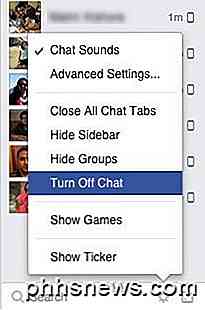
Når du klikker på denne mulighed, får du en anden popup med tre muligheder. Tidligere havde du ikke en anden mulighed, og Facebook ville simpelthen slukke chat for alle venner. Nu kan du selektivt vælge hvem du vil skjule fra, hvilket er fantastisk.
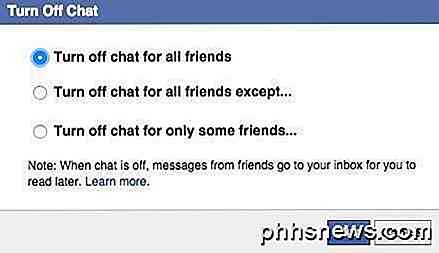
Du kan vælge fra Slå chat for alle venner undtagen eller Slå chat for kun nogle venner . Når du slår chat for alle eller en gruppe af mennesker, kan de stadig beskrive dig, men meddelelserne kommer til din indbakke og vises ikke i chatområdet eller i Facebook Messenger.
Bemærk, at du også kan slå chat i Facebook Messenger, men appen lader dig kun slukke helt. I øjeblikket er der ingen mulighed for at vælge, hvem du vil skjule fra.

Jeg har skrevet flere andre nybegyndere artikler om Facebook, herunder hvordan du uploade og tag billeder i Facebook og hvordan du opdaterer Facebook fra din mobiltelefon. God fornøjelse!

Windows vil altid scanne og reparere mit USB-drev; Skal jeg lade det?
Det er et almindeligt syn for mange Windows-brugere: Du springer i dit flashdrev eller hukommelseskortet fra dit kamera, og Windows insisterer på, at der er et problem, der skal løses. Har noget faktisk brug for fastsættelse? Risikerer du noget ved at ignorere det, der gnider for at scanne og rette drevet?

Sådan erstattes nogle, ikke alle, smarte citater i et Word 2013-dokument
Word indeholder en indstilling, der giver dig mulighed for automatisk at konvertere lige citater til smarte citater eller specielt buede citater, som du type. Der kan dog være tidspunkter, du har brug for lige citater, og du skal muligvis konvertere nogle af citaterne i dit dokument. RELATERET: Sådan konverteres citater automatisk til smarte citater i Word 2013 Der kan være forskellige hvorfor du skal konvertere smarte citater til lige citater, men vi vil vise dig en nem måde at konvertere citaterne ved hjælp af funktionen Find og erstat.



